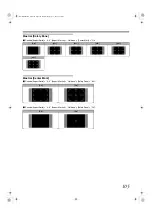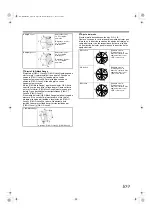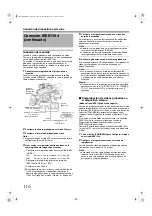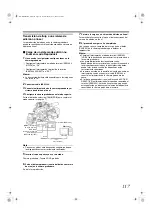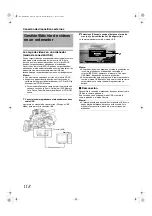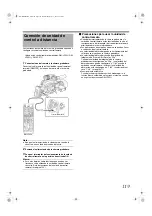106
La función Detalle de piel se puede usar para reducir el
realce del contorno de las señales de vídeo sólo en las
zonas de piel, de forma que se produzca un tono de piel más
suave.
Preparativos antes de usar la función
Detalle de piel (función Ajuste de piel)
1
Ajuste del balance de blancos. (
2
Muestra la pantalla [Skin Color Adjust]. (
●
Seleccione [Main Menu]
B
[Camera Process]
B
[Detail]/
[Adjust]
B
[Skin Color Adjust] y pulse el botón Set
(Configurar) (
R
).
●
Toda la imagen cambiará para aparecer en blanco y
negro, dejando sólo las zonas de piel detectadas en color.
Memo:
●
Las representaciones para [Bars], [Zebra], marcadores
([Aspect Marker]/[Safety Zone]/[Center Mark]), modo
[Focus Assist] y modo [B] en el menú [VF Display] están
temporalmente en
A
Off
B
.
䡵
Detección de rango de matiz
1
Protege el objeto detectado dentro del fotograma de
detección de color de piel.
2
Coloque el cursor en [Skin Color Detect] con el botón
con forma de cruz (
JK
).
3
Pulse el botón Configurar (
R
).
Muestra los interruptores desde
A
Stop
B
hasta
A
Execute
B
e
inicia la detección.
Memo:
●
A
Error
B
aparecerá si el objeto dentro del fotograma no
está dentro del rango de color prestablecido.
4
Pulse el botón Set (Configurar) (
R
) después de que se
haya detectado el rango de matiz deseado.
●
Si
A
Error
B
no se muestra, los datos se guardan y termina
el proceso.
●
Si aparece
A
Error
B
, el proceso termina sin guardar los
datos.
5
Coloque el cursor en [Back] después de que se haya
detectado el rango de matiz y pulse el botón Set
(Configurar) (
R
).
Vuelve a la pantalla de menú [Detail].
䡵
Configuración de rango de color
1
Coloque el cursor en [Skin Color Range] con el botón
con forma de cruz (
JK
).
2
Pulse el botón Set (Configurar) (
R
) o el botón con
forma de cruz (
I
) para desplazar el cursor a un valor
de configuración.
3
Seleccione un valor de configuración usando el
botón con forma de cruz (
JK
) y pulse el botón Set
(Configurar) (
R
).
Seleccione una configuración dentro del rango [Narrow, -1 a
-9, Normal, 9 a 1, Wide].
4
Coloque el cursor en [Back] después de que se haya
completado la configuración y pulse el botón Set
(Configurar) (
R
).
Los datos se guardan y la pantalla vuelve al menú [Detail].
Uso de la función Detalle de piel
1
Configure [Skin Detect] a
A
On
B
●
Seleccione [Main Menu]
B
[Camera Process]
B
[Detail]/
[Adjust]
B
[Skin Detect] y configure en
A
On
B
.
●
A
S.DTL
B
aparece en las pantallas ESTADO 0 y 1 del
monitor LCD y el visor cuando la función Detalle de piel
está activada.
2
Configura el nivel de ajuste del realce del contorno
del tono de piel. (
Configure usando [Main Menu]
B
[Camera Process]
B
[Detail]/
[Adjust]
B
[Skin Color Detect]/[Level].
Suavizar el color de la piel
(Función de detalle de piel)
Fotograma de
detección de
color de piel
2
0 0 : 0 0 : 0 0 : 0 0
MAX 123%
MIN 45%
SKIN AREA
S.DTL
B -3
ND1/16 A<3200K>
STBY
100min
100min
1280x720
24p HQ
OK
B
A
282min
30/24 fps
A
S.DTL
B
aparece
Pantalla estado 1
GY-HM700CHU_EN.book Page 106 Wednesday, May 13, 2009 1:52 PM
Summary of Contents for GY-HM700U - Prohd Compact Shoulder Solid State Camcorder
Page 3: ...III GY HM700CHU_EN book Page III Wednesday May 13 2009 12 12 PM ...
Page 133: ...III GY HM700CHU_EN book Page III Wednesday May 13 2009 11 44 AM ...
Page 263: ...III GY HM700CHU_EN book Page III Wednesday May 13 2009 1 52 PM ...
Page 393: ...III GY HM700CHU_EN book Page III Wednesday May 13 2009 1 46 PM ...
Page 523: ...III GY HM700CHU_CS book Page III Wednesday May 13 2009 2 13 PM ...
Page 653: ...III GY HM700CHU_EN book Page III Wednesday May 13 2009 2 38 PM ...